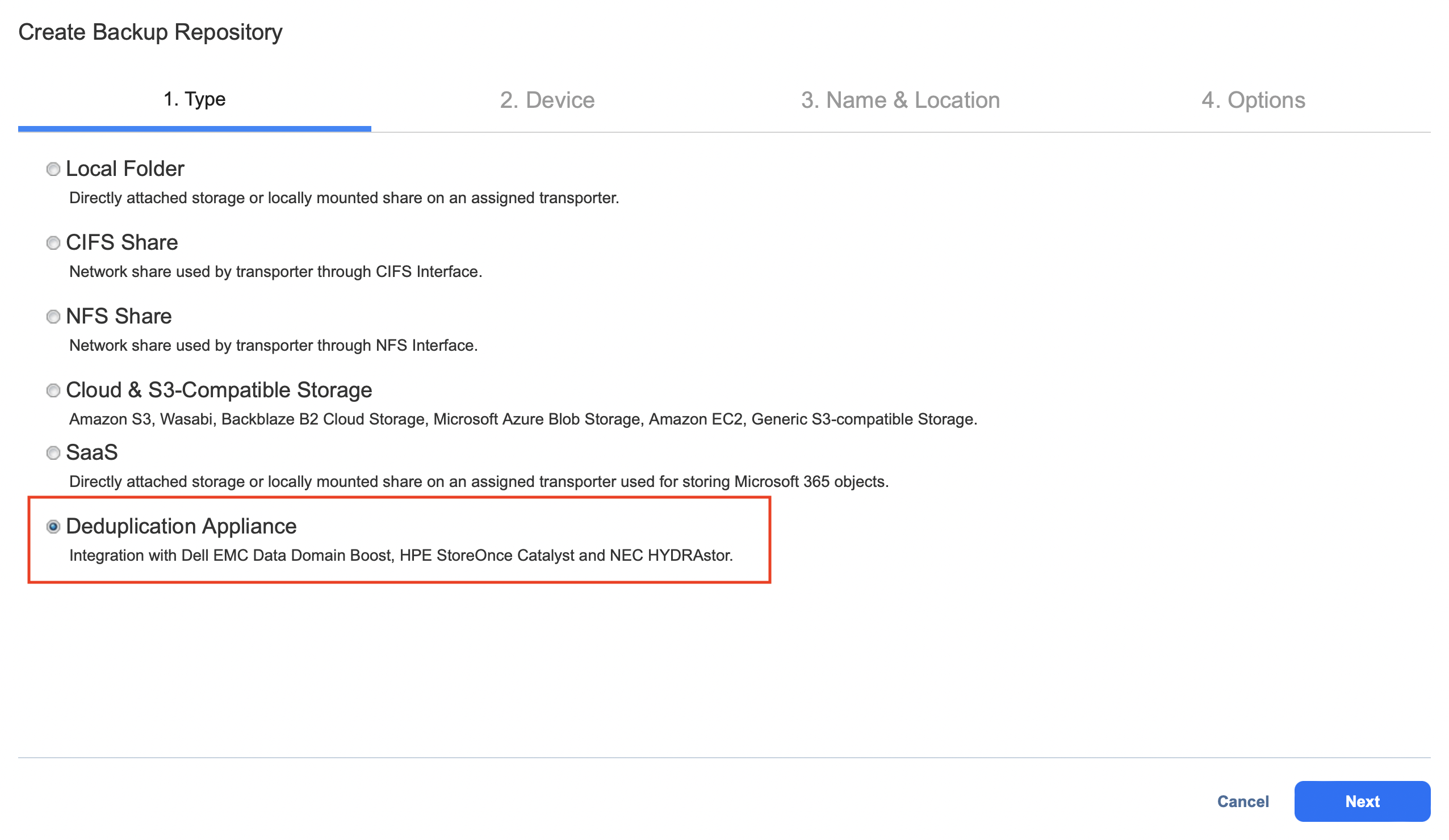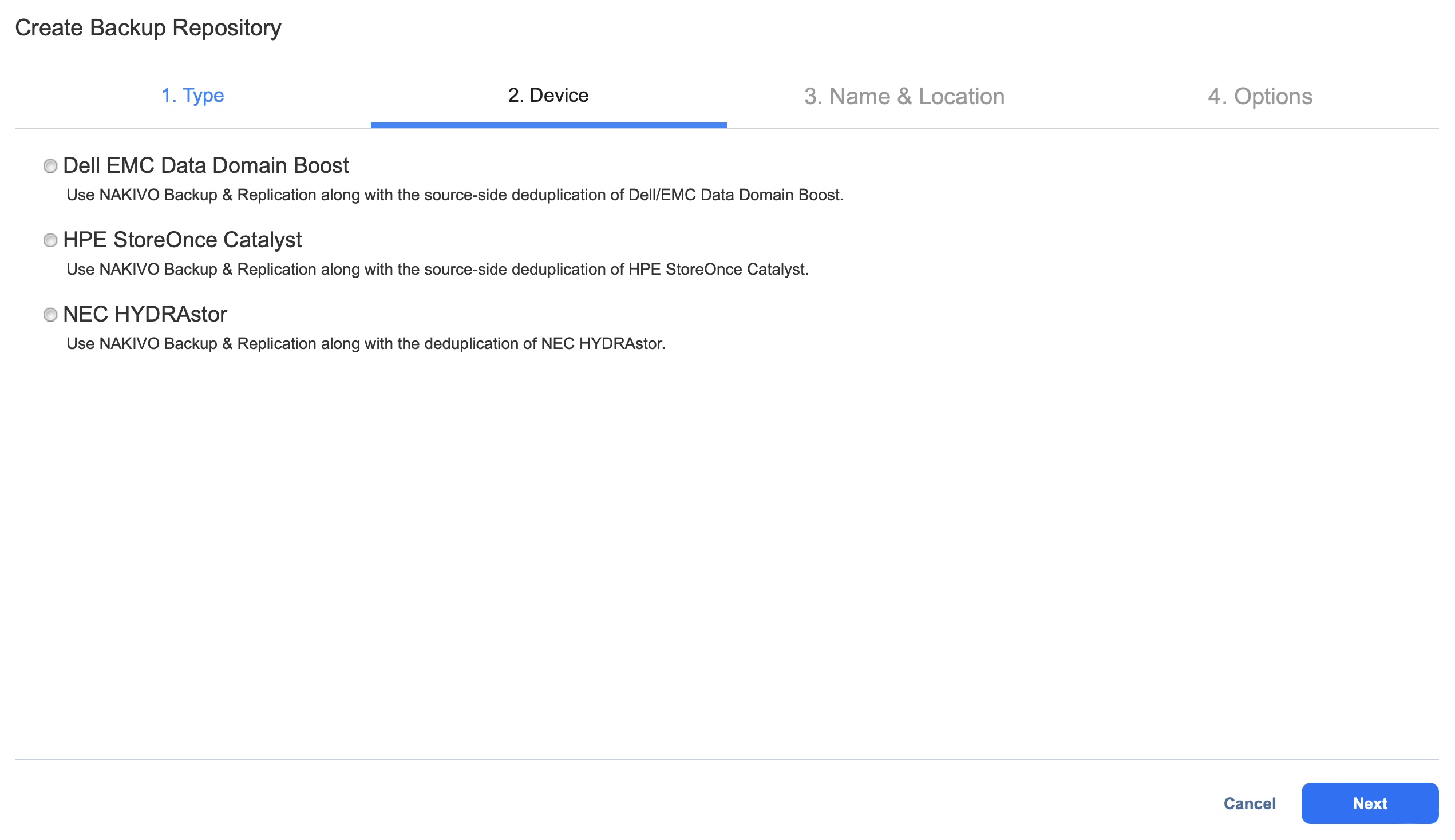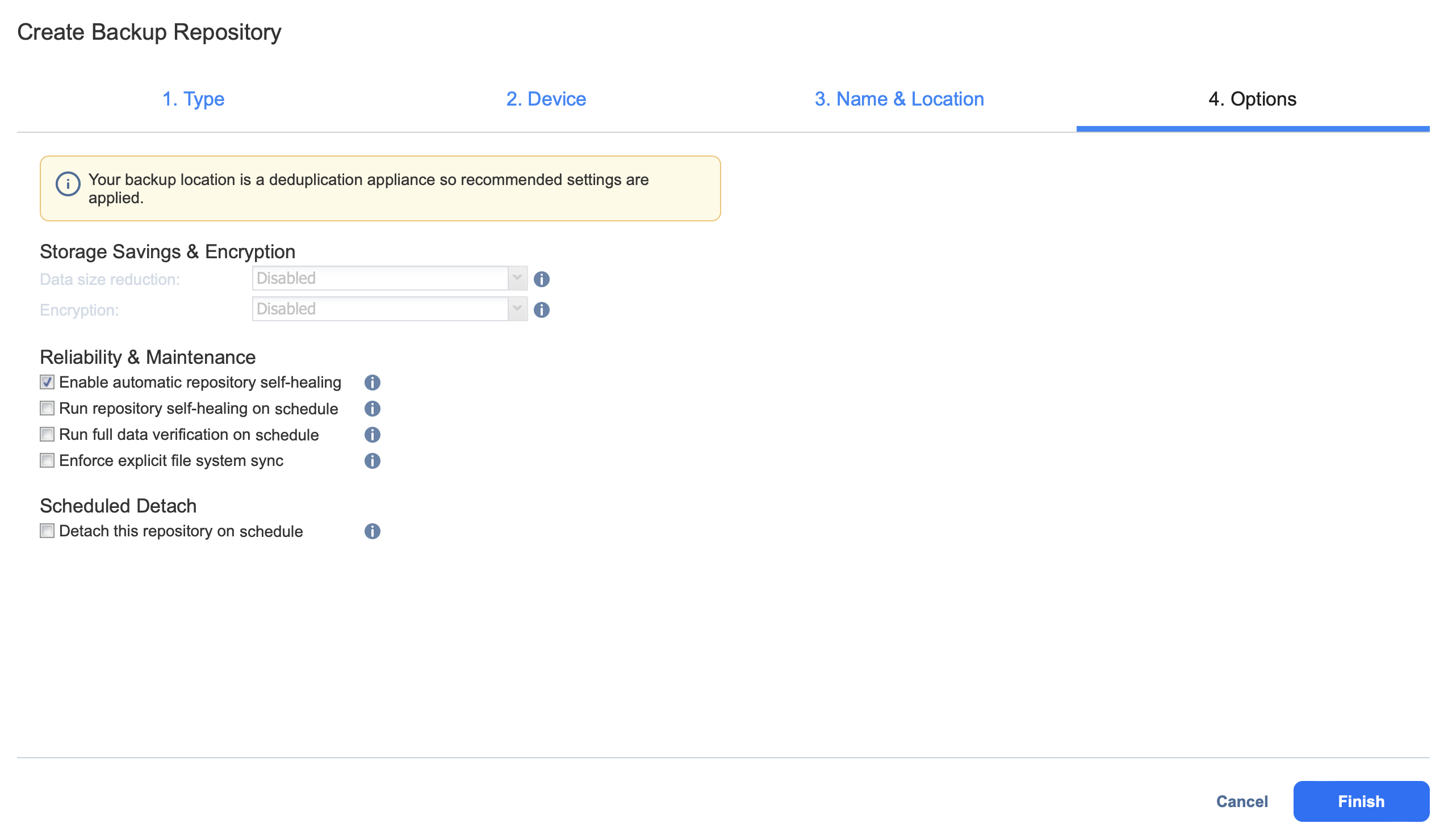Repositorio de backups en appliance de desduplicación
NAKIVO Backup & Replication permite utilizar appliances de deduplicación avanzados para la protección de datos.
Notas
Antes de crear un repositorio de backups en un DD de Dell EMC, debe instalar el plugin BoostFS y crear una unidad de almacenamiento en el appliance de backups del dominio de datos. Consulte Integración con EMC DD Boost para obtener más detalles.
Antes de crear un repositorio de backups en un HYDRAstor NEC, es necesario configurar el HYDRAstor NEC y el equipo en el que está instalado el Transportador de NAKIVO. Consulte Integración con NEC HYDRAstor para más detalles.
Para crear un repositorio de backups en otros appliance de desduplicación, consulte Repositorio de backups en recursos compartidos NFS.
Para crear un repositorio en un appliance de desduplicación, proceda como se describe en las siguientes secciones:
Crear repositorios de backups: Escriba
En la página Tipo del asistente Crear repositorios de backups, seleccione appliance de desduplicación y haga clic en Siguiente para ir a la página siguiente del asistente.
Nota
Consulte los requisitos de integración de almacenamiento para ver la lista de appliance de desduplicación avanzados compatibles.
Crear repositorios de backups: Dispositivos
-
En la página Dispositivo , seleccione uno de los dispositivos:
-
Dell EMC Data Domain Boost
-
HP StoreOnce Catalyst
-
NEC HYDRAstor
-
-
Haga clic en Siguiente para pasar a la página siguiente del asistente.
Crear repositorios de backups: Nombre y ubicación
En la página Nombre & Ubicación, especifique lo siguiente:
-
Nombre: Introduzca un nombre para el repositorio de backups.
-
Transportador asignado: elija un Transportador que gestionará (es decir, escribirá datos en y leerá datos de) este Repositorio de backups.
-
Dependiendo del appliance de desduplicación, proporcione la siguiente información:
-
Dell EMC Data Domain Boost
-
Nombre: Introduzca el nombre de su repositorio de backups.
-
Transportador asignado: Seleccione el transportador asignado.
-
Ruta al recurso compartido: Introduzca la ruta a la carpeta del recurso compartido con el siguiente formato:
<backup_appliance>:/<storage_unit>. Consulte Creación de un repositorio de backups de NAKIVO Backup & Replication en EMC Data Domain Backup Appliance para obtener más detalles.
-
-
HPE StoreOnce Catalyst
-
Nombre: Introduzca el nombre de su repositorio de backups.
-
Transportador asignado: Seleccione el transportador asignado.
-
Tipo de conexión: Seleccione uno de los tipos de conexión que se utilizarán para acceder al Repositorio de backups:
-
Dirección IP
-
Canal de fibra
-
-
Según el tipo de conexión, haga lo siguiente:
-
Nombre del servidor (si se selecciona el tipo de conexión de dirección IP): Introduzca el nombre del servidor o la dirección IP del HPE StoreOnce Catalyst.
-
Identificador COFC (si se selecciona el tipo de conexión Canal de fibra): Introduzca el identificador COFC. Puede encontrar su identificador COFC yendo a Ajustes de Catalyst>Fibre Channel en la consola de gestión de StoreOnce.
-
-
Nombre de la tienda Catalyst: Introduzca el nombre de la tienda Catalyst.
-
Nombre de usuario: Proporcione el nombre de usuario a la tienda de Catalyst.
-
Contraseña: Proporcione la contraseña de la tienda Catalyst.
-
-
NEC HYDRAstor
-
-
Haga clic en Siguiente para pasar a la página siguiente del asistente.
Crear repositorios de backups: Opciones
En la página Opciones, haga lo siguiente:
-
Configure las opciones de cifrado y ahorro de almacenamiento en & :
-
Reducción del tamaño de los datos: Si esta opción está activada, NAKIVO Backup & Replication habilita el uso de la reducción del tamaño de los datos para este repositorio con el fin de ahorrar espacio en disco. Tenga en cuenta que esto puede suponer una carga adicional para la CPU. Es necesario desactivar la reducción del tamaño de los datos si el destino es un appliance de almacenamiento de deduplicación. Haz clic en ajustes para configurar los ajustes. Aparece una ventana emergente. Ajuste lo siguiente:
-
Compresión: Seleccione un nivel de compresión que se utilizará para reducir el tamaño de los datos en el Repositorio de backups. Tenga en cuenta que los niveles de compresión más altos consumen considerablemente más CPU y pueden ralentizar la velocidad de backup de las máquinas virtuales. Existen las siguientes opciones:
- Desactivado: Los datos del Repositorio de backups no se comprimirán.
-
Rápido: Nivel de compresión más bajo.
-
Media: Nivel de compresión medio.
-
En buen estado: nivel máximo de compresión.
Nota
Esta opción no se puede configurar después de crear el Repositorio de backups.
-
Almacenar backups en archivos separados: Seleccione esta opción para permitir que este repositorio de backups almacene los datos de cada máquina en archivos de backups separados. Se recomienda activar esta opción para garantizar una mayor fiabilidad y rendimiento. Deje esta opción sin marcar si desea activar la deduplicación en un repositorio de backups determinado.
-
Deduplicación: Seleccione esta opción para activar el método de deduplicación de backups para reducir el tamaño del backup excluyendo los bloques de datos duplicados de la copia de seguridad.
Nota
Esta opción no está disponible si se ha seleccionado la casilla Almacenar backups en archivos separados.
-
-
Cifrado: Esta opción sólo está disponible si el Repositorio de backups se crea localmente en el equipo en el que está instalado el Transportador asignado, y el equipo ejecuta un SO Linux. Seleccione Activado en la lista desplegable y especifique una contraseña de cifrado. (La contraseña será necesaria para importar el Repositorio de backupsa una nueva instancia del producto). El producto cifrará el destino del repositorio (utilizando
%sdfsdf%5068%lkjlkj%para carpetas ycryptsetup (crypt-md)en modo LUKS para dispositivos/particiones) antes de crear el Repositorio de backups.Nota
-
Los ajustes de cifrado y ahorro de almacenamiento están bloqueados en los ajustes recomendados.
-
Para evitar errores
ecryptfs, asegúrese de que no hay otras carpetas y archivos excepto la carpeta NakivoBackup en la ubicación del repositorio. -
El cifrado de los repositorios de backups puede influir significativamente en la velocidad de las copias de seguridad.
-
-
-
Configure las opciones de fiabilidad & Mantenimiento:
-
activar la autorreparación automática de repositorios: Deje esta opción seleccionada para activar automáticamente la autorreparación de repositorios en caso de que el producto detecte síntomas de problemas en la infraestructura de backup, como marcas de tiempo incorrectas en metadatos y archivos de datos. Puede anular la selección de esta opción y ejecutar la autocuración manualmente.
-
ejecutar la autorreparación de repositorios según una programación: Si es necesario, seleccione esta casilla para ejecutar la autorreparación de repositorios según una programación. Puede configurar la Programación haciendo clic en el enlace de programación cuando la opción esté seleccionada. La programación predeterminada está configurada para ejecutarse todos los días a las 11 AM.
Si se selecciona Detener backup y recuperación para ejecutar autobackup , cualquier trabajo o recuperación que utilice este repositorio se detendrá para ejecutar la autorreparación programada. De lo contrario, se omitirá la autorreparación programada en caso de que haya trabajos o recuperaciones en ejecución en este repositorio.-
realizar una verificación completa de los datos según una programación: Si se selecciona, NAKIVO Backup & Replication ejecutará una verificación completa de todos los datos disponibles en el Repositorio de backups según la programación especificada. El producto leerá cada bloque de datos y se asegurará de que es idéntico al bloque de datos que se leyó en la máquina virtual de origen durante el backup. De esta forma, el producto verificará cada uno de los puntos de recuperación en el repositorio de backups.
Si se selecciona Detener backup y recuperación para ejecutar la verificación de backups , cualquier job en ejecución que utilice este Repositorio de backups se detendrá para ejecutar la verificación de datos programada. De lo contrario, la verificación de datos programada se omitirá en caso de que haya trabajos ejecutándose en este Repositorio de Backups.Nota
La verificación de Backups es un proceso que lleva mucho tiempo y consume CPU del Transportador asignado al Repositorio de Backups. Se recomienda programar la verificación de los backups en horas no laborables.
-
-
-
Forzar la sincronización explícita del sistema de archivos: Cuando se selecciona, se hace cumplir la sincronización explícita con el sistema de archivos durante todas las operaciones de backup a este repositorio. Este ajuste se considera más fiable, pero puede reducir el rendimiento en determinados dispositivos de almacenamiento. Por defecto, la opción está desactivada.
-
Programación de desconectar el repositorio de backups:
-
Desconectar este repositorio según una programación: Seleccione esta opción si desea desconectar y luego conectar el Repositorio de backups en una Programación. Desconectar un repositorio de backups guarda sus datos y metadatos en un estado coherente y, a continuación, detiene la interacción del producto con el repositorio de backups (para que se pueda copiar o mover). Puede utilizar esta función, por ejemplo, para el enfoque de protección de datos de disco a disco a cinta (D2D2T), en el que los backups se almacenan en un disco para una rápida recuperación operativa, y se copian a una cinta (mientras el repositorio está desconectado) para archivar y almacenar a largo plazo.
-
Eliminar y volver a crear el repositorio al adjuntarlo: Si se selecciona esta opción, se borrarán todos los datos del Repositorio de backups antes de adjuntarlo al producto. Como resultado, los jobs que escriban en este Repositorio de backups crearán backups completos de la máquina virtual. Puede utilizar esta opción, por ejemplo, para hacer backups completos diarios, semanales o mensuales de la máquina virtual y grabarlos en cintas o soportes extraíbles.
-